
时间:2021-08-10 09:09:13 来源:www.win10xitong.com 作者:win10
今天又有一名朋友来问小编一个问题,就是Win10自带录屏工具清晰度的情况该怎么解决,要是对于一些才接触win10系统的网友解决这个Win10自带录屏工具清晰度的情况就很困难,那能不能自己就处理这个Win10自带录屏工具清晰度的问题呢?我们大家只需要这样操作:1、点击开始打开"设置"。2、点击"游戏"就彻底解决了。下面我们就一步一步的来说下Win10自带录屏工具清晰度的完全解决办法。
推荐系统下载:win10专业版
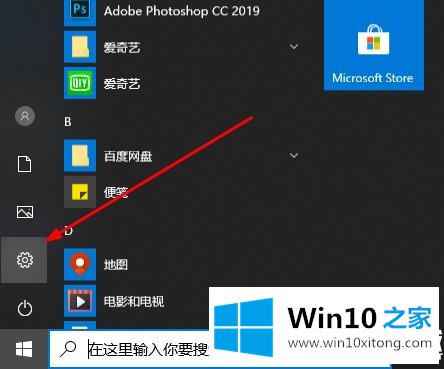
2.点击“游戏”。
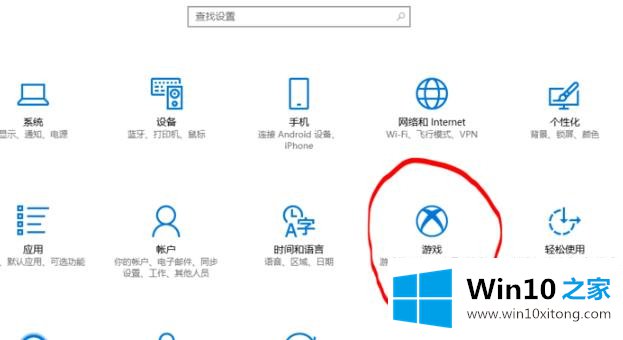
3.进入游戏设置界面。
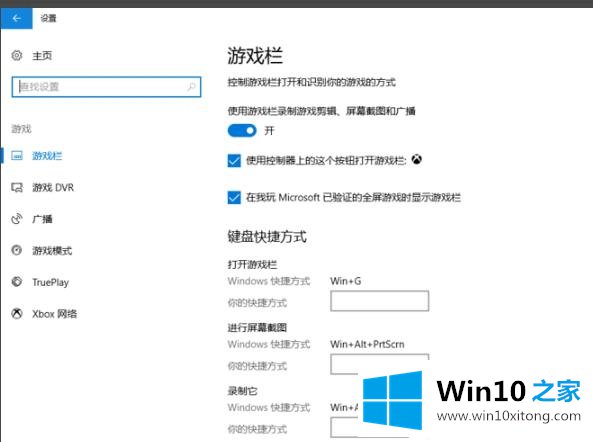
4.点击左侧的“游戏录像机”。
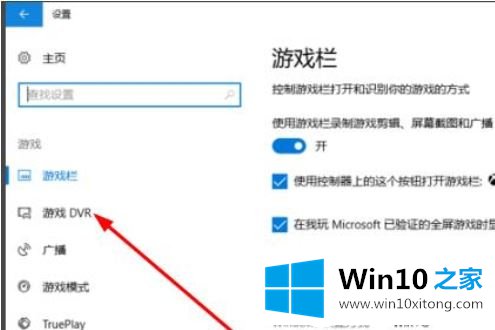
5.设置录制视频下方的“视频帧率”和“视频质量”。
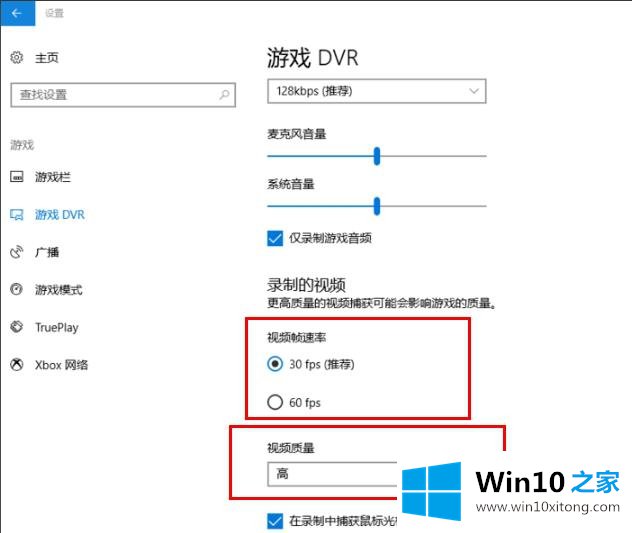
以上就是边肖带来的Win10自带录屏工具定义设置的解决方案。如果你想了解更多,可以关注win10 Home!
上述内容就是Win10自带录屏工具清晰度的完全解决办法,这样就可以解决好了,当然解决Win10自带录屏工具清晰度的问题方法肯定是多种多样的,如果你有更好的办法,可以留言和小编一起来讨论。